หัวข้อที่เกี่ยวข้อง
[เราเตอร์ไร้สาย] วิธีใช้ฟังก์ชั่นความเร็วอินเทอร์เน็ตใน ASUS Router
บริการนี้ให้บริการโดย Ookla® จะตรวจจับความเร็วในการดาวน์โหลดและอัพโหลดจากเราเตอร์ของคุณไปยังอินเทอร์เน็ต การทดสอบนี้ใช้เวลาประมาณหนึ่งนาทีจึงจะเสร็จสมบูรณ์ โดยการใช้บริการนี้แสดงว่าคุณตกลง Ookla’s Privacy Policy.
ผลการทดสอบความเร็วอินเทอร์เน็ตแตกต่างจากตำแหน่ง การเชื่อมต่อแบบใช้สาย/ไร้สาย ระยะห่างของการเชื่อมต่อ และอุปกรณ์เครือข่าย (เช่น โมเด็ม กล่องรับสัญญาณ) ที่ผู้ให้บริการอินเทอร์เน็ต (ISP) ให้มา
การเตรียม
1. เราเตอร์ของคุณต้องเชื่อมต่ออินเทอร์เน็ต
2. โปรดตรวจสอบความเร็วของการเชื่อมต่อแบบใช้สายกับพอร์ต WAN และ LAN และความเร็วของสายเคเบิลเครือข่ายตรงตามข้อกำหนดของเราเตอร์หรือไม่
3. โปรดติดตั้งแอปเราเตอร์ ASUS บนอุปกรณ์สมาร์ทโฟนของคุณก่อน โปรดตรวจสอบให้แน่ใจว่าเวอร์ชันของแอป ASUS Router ของคุณเป็นเวอร์ชันล่าสุด
สำหรับข้อมูลวิธีการติดตั้งแอปเราเตอร์ ASUS โปรดดูที่คำถามที่พบบ่อย
[Wireless Router] วิธีการตั้งค่าเราเตอร์ ASUS Wi-Fi ผ่าน ASUS Router App (QIS, Quick Internet Setup)
วิธีจัดการเราเตอร์ ASUS หลายตัวโดยแอพเราเตอร์ ASUS
4. โปรดอัปเดตเฟิร์มแวร์เราเตอร์ของคุณเป็นเวอร์ชันล่าสุด สำหรับคำแนะนำเกี่ยวกับวิธีการอัพเดตเฟิร์มแวร์
การแนะนำ:
A. คุณสามารถใช้ฟังก์ชันนี้ผ่าน ASUS Router App หรือ ASUS Router WEB GUI
A-2 ASUS Router WEB GUI(หน้าการตั้งค่าเราเตอร์)
1. เข้าสู่แอป ASUS Router แตะ [ Settings ] > [ QoS] > [ Internet Speed ] > [ Go ], ระบบจะเลือกเซิร์ฟเวอร์โดยอัตโนมัติ ใช้เวลาประมาณ 1 นาทีในการทำแบบทดสอบนี้ให้เสร็จสิ้น
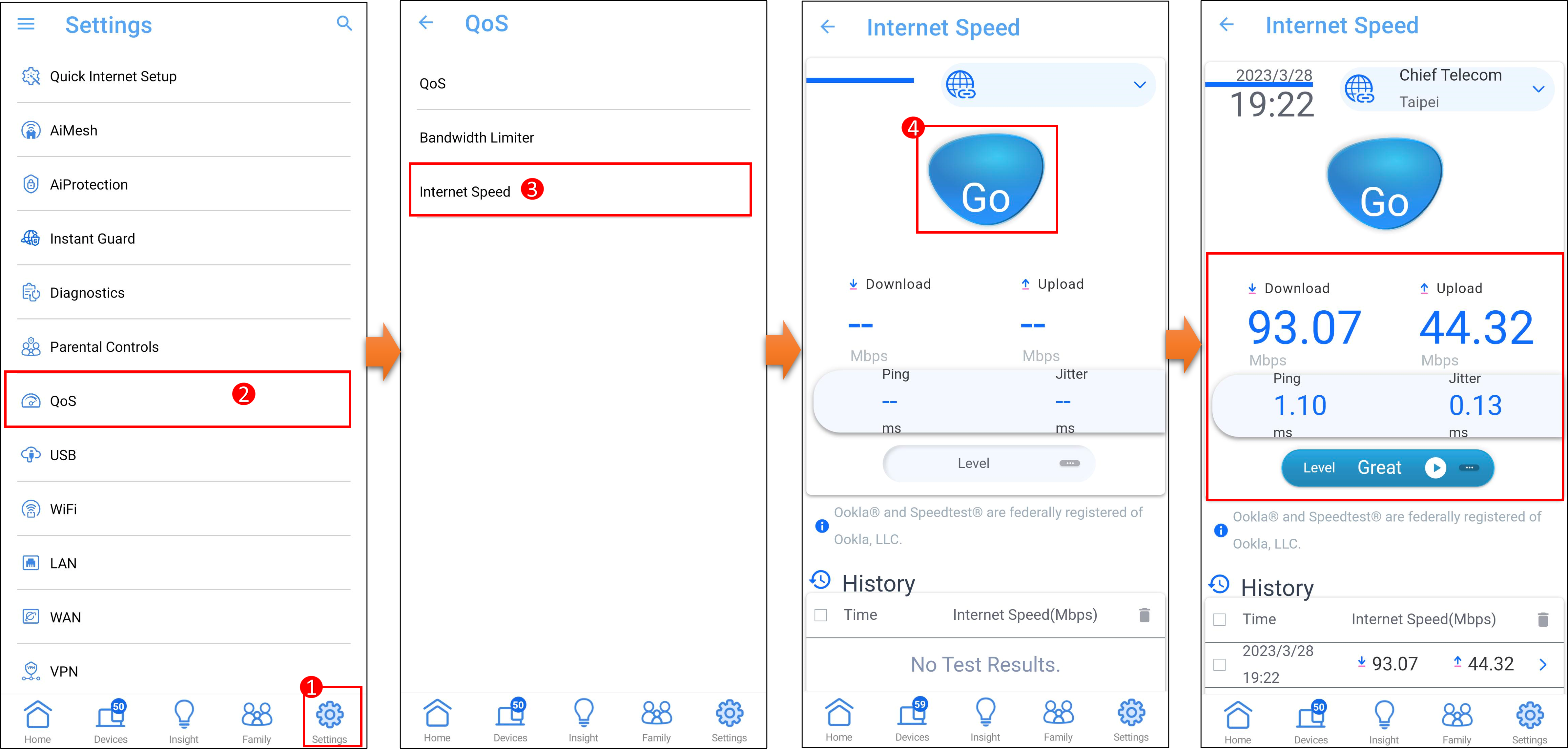
2. แตะ[ Level ] เพื่อตรวจสอบสถานะความเร็ว
ตัวอย่างเช่น หากคุณต้องการใช้บริการสตรีมมิ่ง [Fast] 4K คุณจะต้องได้รับแบนด์วิธอย่างน้อย 251Mbps หรือสูงกว่าจาก ISP ของคุณ
หมายเหตุ: ผลลัพธ์ของการทดสอบความเร็วอินเทอร์เน็ตจะแตกต่างกันไปตามตำแหน่ง การเชื่อมต่อแบบมีสาย/ไร้สาย ระยะทางของการเชื่อมต่อ และอุปกรณ์เครือข่าย (เช่น โมเด็ม กล่องรับสัญญาณ) ที่ผู้ให้บริการอินเทอร์เน็ต (ISP) ให้มา

คุณสามารถเข้าสู่ ASUS เราเตอร์ WEB GUI เพื่อใช้ฟังก์ชันความเร็วอินเทอร์เน็ต หมายเหตุ: เราเตอร์ของคุณต้องเชื่อมต่ออินเทอร์เน็ตคุณสามารถเข้าสู่ ASUS เราเตอร์ WEB GUI เพื่อใช้ฟังก์ชันความเร็วอินเทอร์เน็ต หมายเหตุ: เราเตอร์ของคุณต้องเชื่อมต่ออินเทอร์เน็ต
1. เชื่อมต่อแล็ปท็อปของคุณกับเราเตอร์ผ่านการเชื่อมต่อแบบใช้สายหรือ Wi-Fi และป้อน IP LAN ของเราเตอร์หรือ URL ของเราเตอร์ http://www.asusrouter.com ไปยัง WEB GUI

2.กรอกชื่อผู้ใช้และรหัสผ่านของเราเตอร์ของคุณแล้วคลิก [Sign In].

หมายเหตุ: หากคุณลืมชื่อผู้ใช้และ/หรือรหัสผ่าน โปรดคืนค่าเราเตอร์เป็นสถานะและการตั้งค่าเริ่มต้นจากโรงงาน
3. คลิก [Adaptive QoS] > [Internet Speed] ก่อน หลังจากคลิก[Go], ระบบจะเลือกเซิร์ฟเวอร์โดยอัตโนมัติ ใช้เวลาประมาณ 1 นาทีในการทำแบบทดสอบนี้ให้เสร็จสิ้น
ดังภาพต่อไปนี้ หน่วยของความเร็วในการอัพโหลด/ดาวน์โหลดอินเทอร์เน็ตคือ [Mbps]
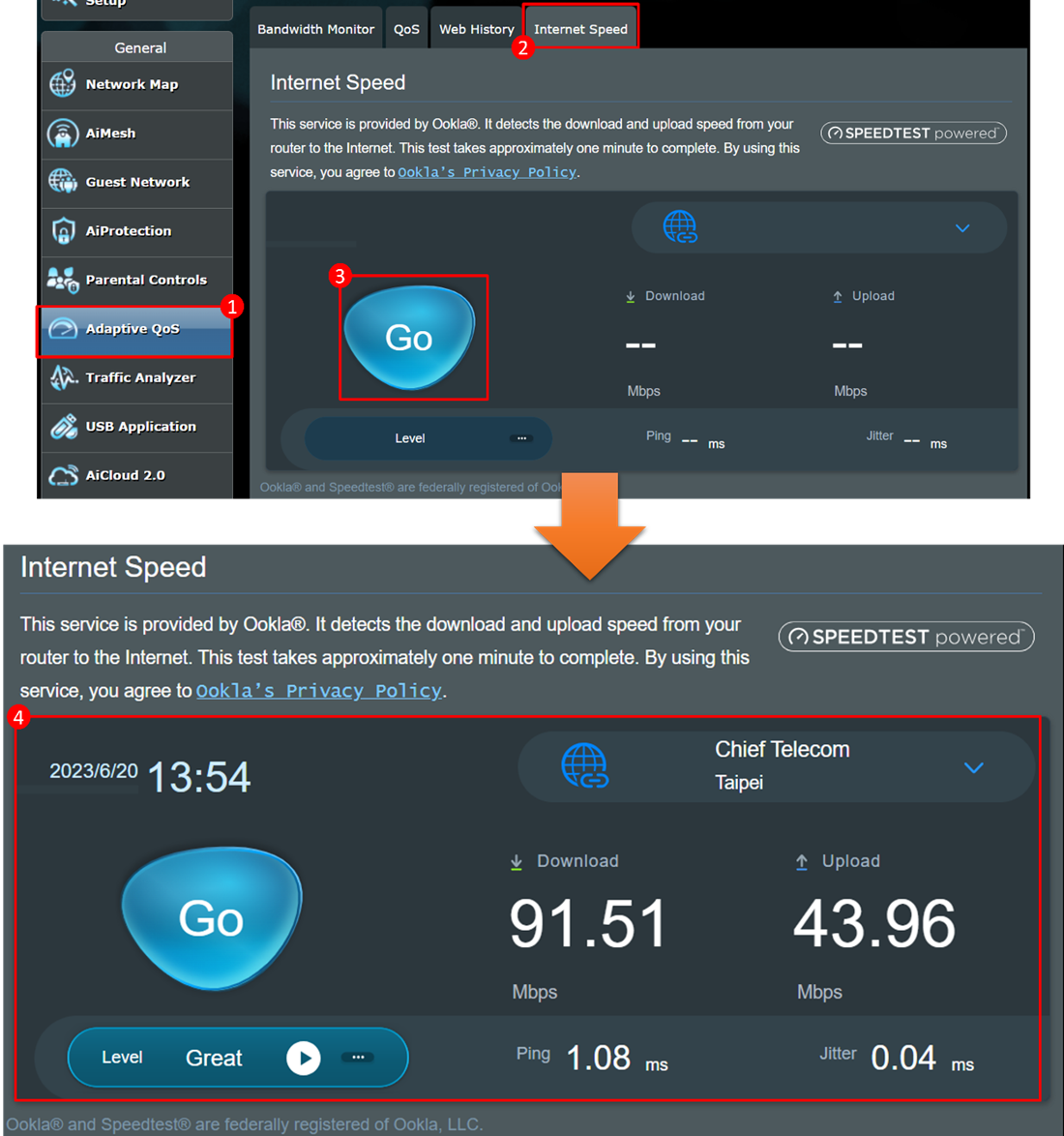
4. คลิก[Level] เพื่อตรวจสอบสถานะความเร็ว
ตัวอย่างเช่น หากคุณต้องการใช้บริการสตรีมมิ่ง [เร็ว] 4K คุณจะต้องได้รับแบนด์วิธอย่างน้อย 251Mbps หรือสูงกว่าจาก ISP ของคุณ
หมายเหตุ: ผลลัพธ์ของการทดสอบความเร็วอินเทอร์เน็ตจะแตกต่างกันไปตามสถานที่ การเชื่อมต่อแบบมีสาย/ไร้สาย ระยะทางของการเชื่อมต่อ และอุปกรณ์เครือข่าย (เช่น โมเด็ม กล่องรับสัญญาณ) ที่ผู้ให้บริการอินเทอร์เน็ต (ISP) ให้มา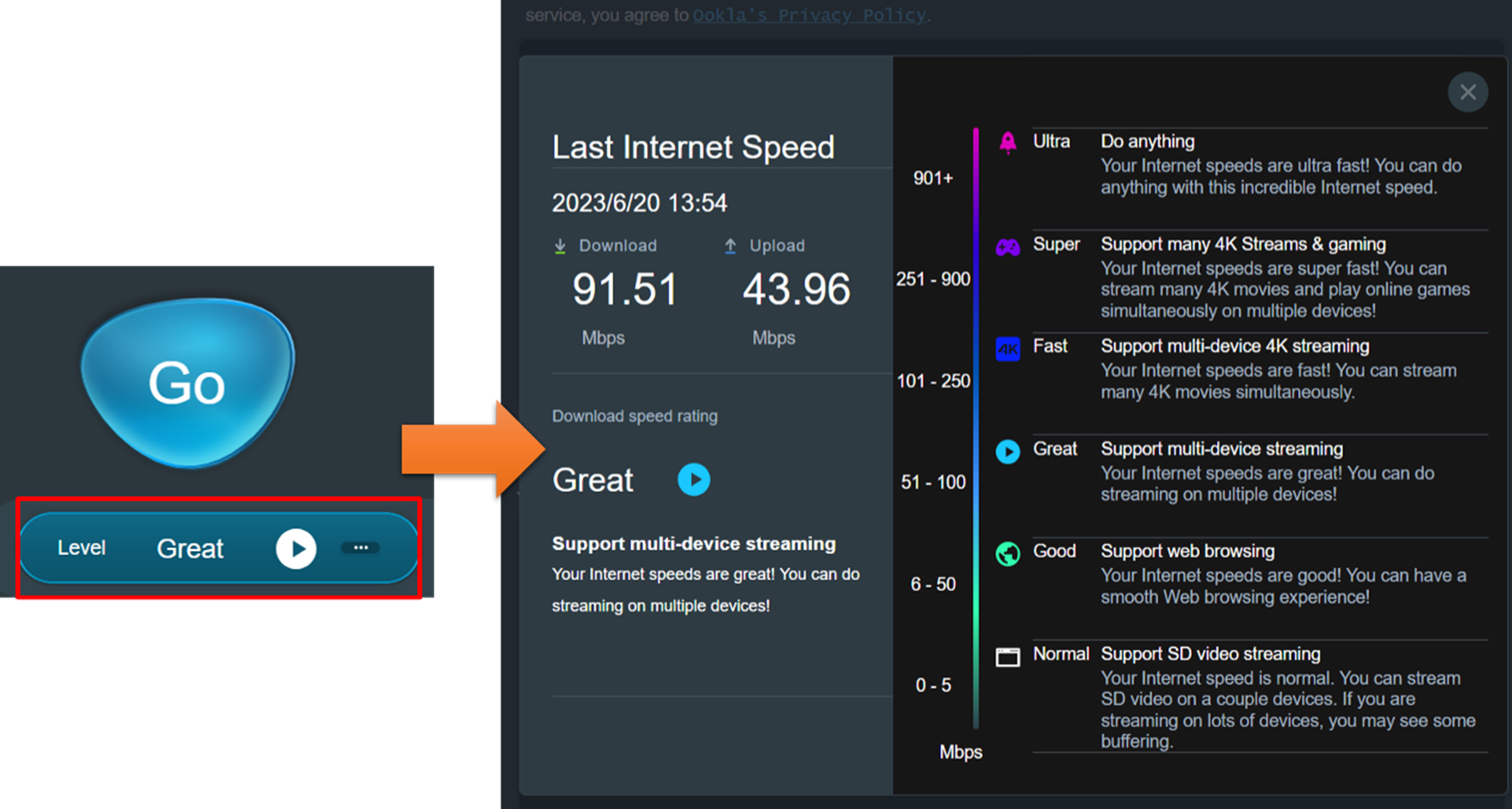
Mbps คืออะไร
Mbps = ล้านบิตต่อวินาที (จำนวนล้านบิตที่ถ่ายโอนต่อวินาที)
bit เป็นหน่วยที่เล็กที่สุด
A byte consists of 8 bits.
1 bit = 0.125 Byte (the calculation is 1/8)
1 Byte = 8 bits (the calculation is 1*8)
1. หากความเร็วอินเทอร์เน็ตไม่สามารถเข้าถึงความเร็วที่ผู้ให้บริการอินเทอร์เน็ต (ISP) ให้ไว้
(1) โปรดตรวจสอบข้อกำหนดของพอร์ต WAN ของเราเตอร์ของคุณสูงกว่าความเร็วอินเทอร์เน็ตที่ผู้ให้บริการอินเทอร์เน็ต (ISP) ของคุณให้มา
(2) โปรดตรวจสอบข้อมูลจำเพาะของสายเคเบิลเครือข่ายและพอร์ตเครือข่ายของเราเตอร์ของคุณสูงกว่าความเร็วอินเทอร์เน็ตที่ผู้ให้บริการอินเทอร์เน็ต (ISP) ของคุณให้ไว้
(3) โปรดเปลี่ยนสายเคเบิลเครือข่ายของคุณสำหรับการทดสอบข้ามเพื่อยืนยันว่ามีความผิดปกติหรือไม่
(4) โปรดเชื่อมต่อสายเคเบิลเครือข่ายที่ผู้ให้บริการอินเทอร์เน็ต (ISP) ของคุณให้มาเข้ากับพีซีของคุณโดยตรง และตรวจสอบว่าความเร็วอินเทอร์เน็ตเป็นปกติหรือไม่
หากไม่สามารถเข้าถึงความเร็วอินเทอร์เน็ตที่ผู้ให้บริการอินเทอร์เน็ต (ISP) ของคุณให้มา โปรดติดต่อผู้ให้บริการอินเทอร์เน็ต (ISP)
(5) โปรดตรวจสอบว่าเราเตอร์เปิดใช้งานการจำกัดแบนด์วิธหรือไม่ หากใช่ โปรดไปที่ [Adaptive QoS] > [QoS] เพื่อปิดการใช้งาน
(6) โปรดตรวจสอบให้แน่ใจว่าเฟิร์มแวร์เราเตอร์ไร้สาย ASUS ของคุณเป็นเวอร์ชันล่าสุดหรือไม่ และเราขอแนะนำให้กู้คืนเราเตอร์เป็นการตั้งค่าเริ่มต้นจากโรงงานเพื่อรันการทดสอบความเร็วอีกครั้ง
สำหรับคำแนะนำเพิ่มเติม โปรดดูคำถามที่พบบ่อยต่อไปนี้
[Adaptive QoS] คำแนะนำเกี่ยวกับ QoS
[Wireless Router] จะอัพเดตเฟิร์มแวร์ของเราเตอร์ไร้สาย ASUS ได้อย่างไร (ASUSWRT)
วิธีการรีเซ็ตเราเตอร์ไปที่ตั้งค่าเริ่มต้นโรงงาน
[Wireless Router] วิธีการตั้งค่าเราเตอร์ ASUS Wi-Fi ผ่าน ASUS Router App (QIS, Quick Internet Setup)
[Wireless Router] จะใช้ QIS (Quick Internet Setup) เพื่อตั้งค่า Router ได้อย่างไร? (เว็บ GUI)
2. เป็นไปได้หรือไม่ที่จะเลือกเซิร์ฟเวอร์ที่จะเชื่อมต่อด้วยตนเอง
ระบบจะเลือกเซิร์ฟเวอร์โดยอัตโนมัติในการตั้งค่าเริ่มต้น และตำแหน่งของเซิร์ฟเวอร์จะส่งผลต่อผลการทดสอบความเร็วอินเทอร์เน็ต
หากเซิร์ฟเวอร์ที่เลือกโดยอัตโนมัติไม่ได้อยู่ใกล้ตำแหน่งของคุณมากที่สุด คุณสามารถเลือกเซิร์ฟเวอร์ด้วยตนเองได้
3.ping และ jitter ในภาพหมายถึงอะไร

ค่า Ping และ Jitter ไม่เป็นมาตรฐาน ดังนั้น เราขอแนะนำให้ตรวจสอบสถานะของอินเทอร์เน็ตตาม [ระดับ] หลังจากรันการทดสอบความเร็วอินเทอร์เน็ต
Ping (เวลาตอบสนอง): วัดเวลาที่ใช้จากเราเตอร์ของคุณในการส่งสัญญาณไปยังเซิร์ฟเวอร์และย้อนกลับ ซึ่งใช้มิลลิวินาที (ms) เป็นหน่วย
ค่านี้แสดงถึงระยะเวลาที่ใช้ในการรับการตอบกลับจากเซิร์ฟเวอร์
ความกระวนกระวายใจ: ตัวอย่างเช่น หากค่า ping บางครั้งเป็น 20ms และ 2ms ค่านี้จะแสดงถึงความแปรปรวนระหว่างการทดสอบ ping
จะรับ (ยูทิลิตี้ / เฟิร์มแวร์) ได้อย่างไร
คุณสามารถดาวน์โหลดไดรเวอร์ ซอฟต์แวร์ เฟิร์มแวร์ และคู่มือผู้ใช้ล่าสุดได้จาก ASUS Download Center.
หากคุณต้องการข้อมูลเพิ่มเติมเกี่ยวกับ ASUS Download Center โปรดดูสิ่งนี้ ลิงก์.